Cara terbaik yang telah terbukti untuk mengonversi dokumen PDF ke Word
Cara terbaik yang telah terbukti untuk mengonversi dokumen pdf ke kata-kata Saat ini, PDF dan Word adalah format dokumen yang paling umum digunakan di …
Baca Artikel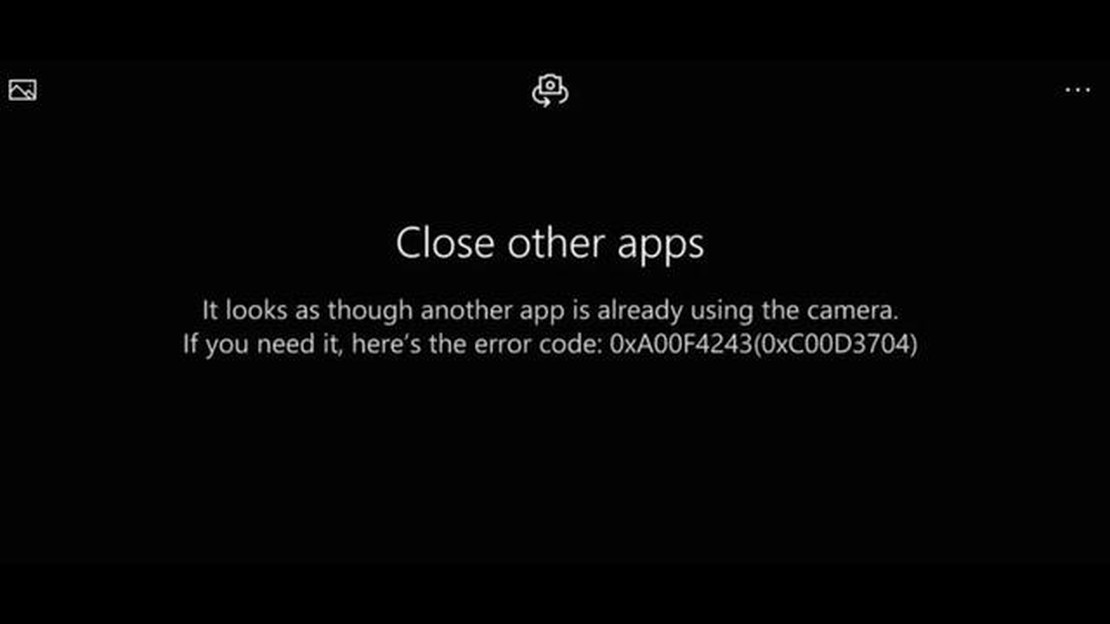
Kesalahan 0xa00f4243 yang memberikan pesan “kamera dicadangkan oleh aplikasi lain” dapat terjadi pada sistem operasi Windows 11 dan 10. Masalah ini dapat terjadi karena berbagai alasan termasuk konflik dengan aplikasi lain, pengaturan keamanan yang tidak tepat, atau masalah driver. Dalam artikel ini, kita akan melihat beberapa cara untuk memperbaiki kesalahan ini.
Langkah pertama yang harus dicoba adalah menghidupkan ulang komputer Anda. Kadang-kadang restart sederhana dapat mengatasi kesalahan “kamera dicadangkan oleh aplikasi lain”. Jika masalah tetap ada setelah reboot, cobalah metode berikutnya.
Metode kedua adalah memeriksa aplikasi yang saling bertentangan. Kamera Anda mungkin digunakan oleh aplikasi lain yang menggunakan kamera, seperti pengirim pesan atau program panggilan video lainnya. Pastikan semua program tersebut sudah ditutup dan coba luncurkan kamera lagi.
Jika langkah-langkah sebelumnya tidak menyelesaikan masalah, coba perbarui driver kamera Anda. Kunjungi situs web resmi produsen kamera atau laptop Anda dan temukan versi driver terbaru untuk model perangkat Anda. Unduh dan instal driver ini, lalu hidupkan ulang komputer Anda dan lihat apakah kesalahan sudah diperbaiki.
Penting untuk diingat, bahwa sebelum menginstal driver baru, selalu disarankan untuk membuat titik pemulihan sistem, supaya Anda bisa memulihkan sistem ke kondisi kerja sebelumnya apabila terjadi masalah.
Jika semua metode di atas gagal memperbaiki kesalahan 0xa00f4243, ada kemungkinan masalahnya terkait dengan kerusakan pada sistem operasi atau perangkat itu sendiri. Dalam kasus ini, disarankan untuk menghubungi layanan dukungan perangkat lunak perangkat Anda atau memeriksakan perangkat Anda ke spesialis.
Kami berharap bahwa setelah menerapkan metode ini, Anda akan dapat memperbaiki kesalahan 0xa00f4243 dan menggunakan kamera Anda di Windows 11 atau 10 tanpa masalah!
Kesalahan 0xa00f4243 “kamera dicadangkan oleh aplikasi lain” dapat terjadi ketika Anda mencoba menggunakan kamera pada komputer Windows 11 atau 10. Kesalahan ini menunjukkan bahwa kamera sudah digunakan atau dikunci oleh aplikasi lain sehingga tidak dapat dibuka.
Ada beberapa metode yang bisa Anda coba untuk memperbaiki kesalahan ini:
Jika tidak ada metode di atas yang membantu memperbaiki kesalahan 0xa00f4243, masalahnya mungkin disebabkan oleh kerusakan perangkat keras atau driver kamera. Dalam kasus ini, Anda mungkin perlu menghubungi pusat layanan atau menghubungi produsen komputer atau kamera untuk mendapatkan bantuan lebih lanjut.
Memulai ulang komputer Anda adalah salah satu cara sederhana dan efektif untuk mengatasi kesalahan 0xa00f4243 “kamera dicadangkan oleh aplikasi lain” di Windows 11/10. Ketika Anda menghidupkan ulang komputer Anda, ini memungkinkan Anda untuk mengosongkan sumber daya sistem dan menutup semua program yang sedang berjalan, termasuk aplikasi yang mungkin memblokir akses ke kamera.
Untuk menghidupkan ulang komputer Anda, ikuti langkah-langkah berikut ini:
Setelah menyalakan ulang komputer Anda, coba buka aplikasi yang menggunakan kamera dan lihat apakah kesalahan 0xa00f4243 sudah diperbaiki.
Baca Juga: 7 Solusi untuk Mengatasi Masalah Dread Hunger Terus Membeku di PC - Cara Mengatasi Masalah
Jika menghidupkan ulang komputer Anda tidak menyelesaikan masalah, cobalah rekomendasi berikut untuk memperbaiki kesalahan 0xa00f4243.
Kesalahan 0xa00f4243 “kamera dicadangkan oleh aplikasi lain” sering terjadi pada Windows 11/10 ketika aplikasi lain sudah menggunakan kamera. Untuk memperbaiki kesalahan ini, Anda dapat memeriksa dan menutup aplikasi lain yang mungkin menggunakan kamera.
Pertimbangkan langkah-langkah berikut ini:
Setelah menutup aplikasi lain yang dapat menggunakan kamera, coba buka aplikasi yang menyebabkan kesalahan 0xa00f4243. Pada sebagian besar kasus, setelah menutup aplikasi yang saling bertentangan, kamera akan berfungsi dengan baik.
Jika kesalahan ini terus terjadi, coba mulai ulang komputer Anda dan ulangi langkah-langkah di atas. Pada sebagian kasus, Anda mungkin perlu memperbarui driver kamera atau melakukan tindakan lain untuk mengatasi konflik tersebut.
Penting untuk diingat bahwa kesalahan ini tidak hanya disebabkan oleh aplikasi lain, tetapi juga oleh driver atau pengaturan sistem yang saling bertentangan. Jika masalah terus berlanjut, Anda disarankan untuk menghubungi ahlinya atau mengunjungi forum dukungan Windows resmi untuk mendapatkan bantuan lebih lanjut.
Baca Juga: Cara Memperbaiki Fire TV yang Terus Berulang: Panduan Pemecahan Masalah
Jika Anda mengalami kesalahan 0xa00f4243 “kamera dicadangkan oleh aplikasi lain” di Windows 11/10, salah satu solusi yang mungkin untuk masalah ini adalah memperbarui driver kamera.
Driver adalah perangkat lunak yang memungkinkan sistem operasi berkomunikasi dengan perangkat keras seperti kamera. Jika Anda memiliki driver kamera yang lama atau tidak kompatibel, hal ini bisa menyebabkan konflik dan kesalahan ketika Anda mencoba menggunakan kamera.
Anda dapat menggunakan langkah-langkah berikut ini untuk memperbarui driver kamera di Windows 11/10:
Setelah proses pembaruan driver kamera selesai, hidupkan ulang komputer Anda dan coba gunakan kamera Anda lagi. Pada sebagian besar kasus, memperbarui driver akan memperbaiki kesalahan 0xa00f4243 “kamera dicadangkan oleh aplikasi lain” dan memulihkan pengoperasian kamera.
Jika memperbarui driver tidak menyelesaikan masalah, cobalah langkah-langkah berikut ini:
Jika semua langkah di atas gagal menyelesaikan masalah, masalahnya mungkin disebabkan oleh kerusakan perangkat keras pada kamera atau konflik dengan perangkat lain. Jika demikian, Anda disarankan untuk menghubungi teknisi perbaikan komputer atau dukungan produsen perangkat.
Kesalahan 0xa00f4243 “kamera dicadangkan oleh aplikasi lain” berarti kamera perangkat Anda sedang digunakan oleh aplikasi lain dan tidak dapat dijalankan.
Untuk memperbaiki kesalahan 0xa00f4243, ada beberapa hal yang dapat Anda lakukan. Pertama, periksa aplikasi mana yang menggunakan kamera dan tutup atau matikan. Kedua, mulai ulang komputer Anda. Jika itu tidak membantu, coba perbarui driver kamera Anda atau lakukan reset kamera.
Kesalahan 0xa00f4243 dapat terjadi karena konflik antara aplikasi yang menggunakan kamera. Beberapa aplikasi mungkin mencadangkan kamera dan tidak melepaskannya ke aplikasi lain, yang mengakibatkan kesalahan saat meluncurkan kamera.
Untuk mengetahui aplikasi mana yang menggunakan kamera dan menyebabkan kesalahan 0xa00f4243, Anda dapat memeriksa daftar aplikasi aktif di Task Manager dan melihat apakah ada aplikasi yang menggunakan kamera di antaranya. Anda juga dapat memeriksa pengaturan privasi di Windows dan melihat aplikasi mana yang diizinkan untuk menggunakan kamera.
Ya, ada alat dan program khusus yang dapat membantu Anda memperbaiki kesalahan 0xa00f4243. Misalnya, Anda dapat menggunakan utilitas “Troubleshooter” Microsoft, yang secara otomatis mencari dan memperbaiki masalah kamera. Anda juga dapat mencoba menginstal aplikasi pihak ketiga yang dirancang khusus untuk memperbaiki kesalahan kamera.
Kesalahan 0xa00f4243 “kamera dicadangkan oleh aplikasi lain” berarti webcam Anda sudah digunakan oleh aplikasi lain dan oleh karena itu tidak dapat dimulai. Hal ini dapat disebabkan oleh konflik perangkat lunak atau beberapa aplikasi yang meminta akses ke kamera secara bersamaan.
Cara terbaik yang telah terbukti untuk mengonversi dokumen pdf ke kata-kata Saat ini, PDF dan Word adalah format dokumen yang paling umum digunakan di …
Baca ArtikelCara Memperbaiki Google Play Store yang Terjebak di Layar Menunggu Pengunduhan Jika Anda adalah pengguna Android, Anda mungkin pernah mengalami …
Baca ArtikelDaftar saluran pribadi roku 2023 terbaik Pemilik pemutar media Roku telah lama mengetahui bahwa mereka dapat menggunakan saluran pribadi untuk …
Baca ArtikelBagaimana Anda mengukur retensi pelanggan? Retensi pelanggan adalah salah satu kunci keberhasilan bisnis apa pun. Dengan mempertahankan basis …
Baca ArtikelGame objek tersembunyi terbaik yang akan mengubah Anda menjadi seorang detektif Apakah Anda sudah menghabiskan banyak waktu untuk membaca buku-buku …
Baca ArtikelPanduan yang diperbarui: Memecahkan Masalah dan Menyelesaikan Kesalahan Warzone 2 Dev 6144 pada tahun 2023 Warzone 2 adalah gim multipemain daring …
Baca Artikel